1、右键点击屏幕上的此电脑图标,在弹出菜单中选择“属性”的菜单项。
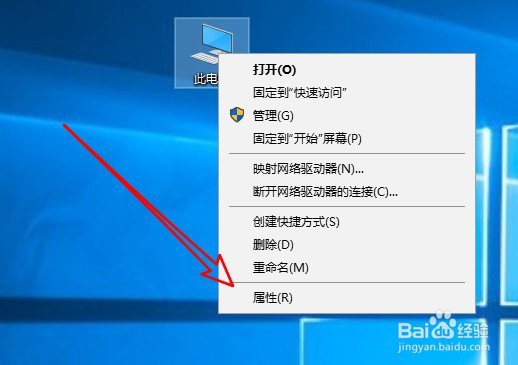
2、然后在打开的Windows10系统属性窗口点击“高级系统设置”的菜单项。
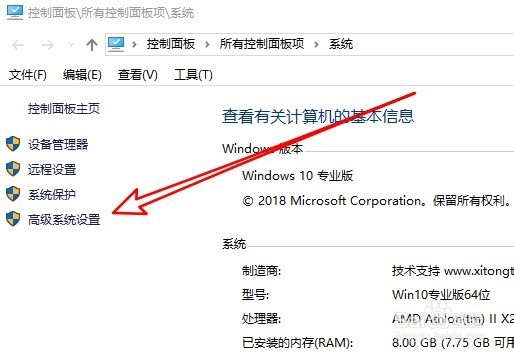
3、然后在打开的系统属性的窗口中,点击“系统保护”的选项卡。
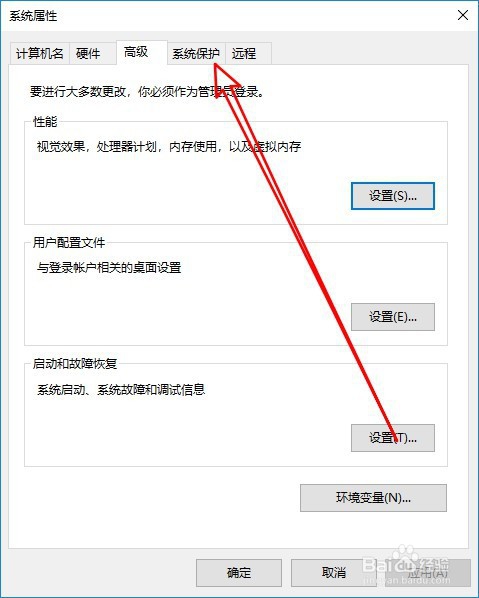
4、接下来在打开的系统保护的窗口点击“配置”按钮。
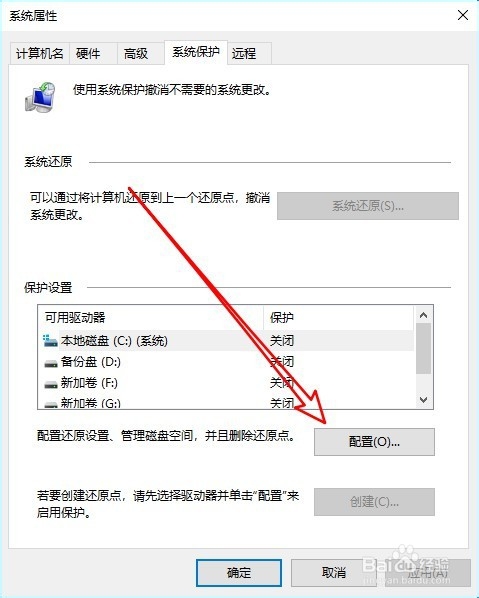
5、在打开的新窗口中找到“禁用系统保护”的选项。
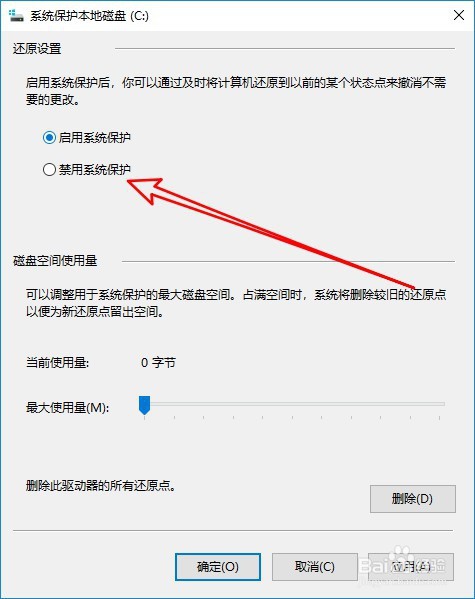
6、点击选中该选项后点击确定按钮就可以了。
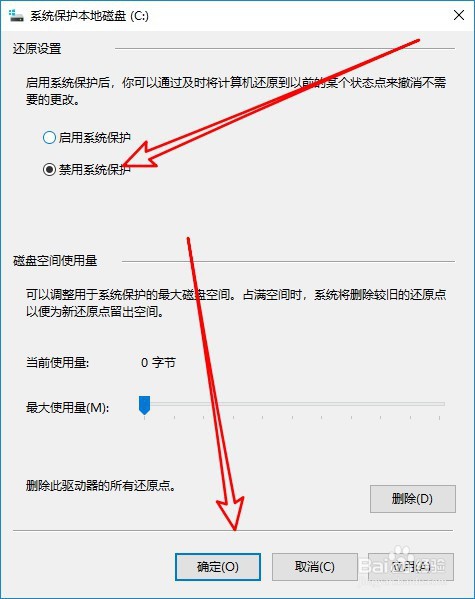
7、总结:1、右键点击屏幕上的此电脑图标,在弹出菜单中选择“属性”的菜单项。2、然后在打开的Windows10系统属性窗口点击“高级系统设置”的菜单项。3、然后在打开的系统属性的窗口中,点击“系统保护”的选项卡。4、接下来在打开的系统保护的窗口点击“配置”按钮。5、在打开的新窗口中找到“禁用系统保护”的选项。6、点击选中该选项后点击确定按钮就可以了。
